스마트폰의 GPS를 이용해서 이동한 경로를 저장하고 이를 다양하게 활용할 수 있다. GPS 트랙을 기록하는 앱은 GPS motionX, RunKeeker 등 여러 가지가 있지만, 나는 Every trail 어플을 사용한다.
Every trail 앱은 iPhone, iPad용과 안드로이드용 모두 출시되어 있으므로 자신의 스마트폰에 맞게 설치하면 된다. 무료버전과 유료 버전이 있는데, GPS 트랙기록은 무료 버전 만으로 충분하다.
먼저 Every trail 사이트에 회원가입을 하고 앱스토어나 구글 플레이에서 Every trail 무료 버전을 설치한다.
Settings 메뉴 Account 항목에 로그인 정보를 입력하고 Units 항목에서 단위를 km로 변경한다. 이제 My Map 메뉴로 돌아와 Start Tracking 버튼을 선택하면 이동 경로가 기록된다.
GPS 경로를 저장하면 배터리 소모가 많다. 여분의 배터리나 휴대용 충전 배터리를 가지고 다녀야 한다.
기록을 멈추기 위해서는 Pause Tracking 버튼을 슬라이드 한다.
다시 기록을 계속하려면 Resume 버튼을 기록을 마치려면 Finish를 선택한다.
Options를 이용해서 지도 스타일을 변경하거나 Way point를 기록할 수 있다.
안드로이드에서는 어떤지 모르겠지만, iPhone에서는 Way point 입력 시 한글 자판을 선택할 수 없다.
그러나 음성입력을 선택했다가 취소하면 한글입력이 가능하다.
기록을 마치면 제목을 입력하고 활동형태를 선택하여 저장할 수 있다. 제목입력 때에도 한글 자판을 선택할 수 없지만, 음성입력을 선택했다가 취소하면 한글을 입력할 수 있다.
업로드한 GPS 트랙은 Every trail 사이트에서 확인할 수 있다.
트랙을 수정하거나 삭제할 수 있고
이동 도중 찍은 사진이 있다면 촬영한 지점과 사진을 매칭할 수 있다.
다른 프로그램에 활용하도록 GPX 파일로 저장할 수 있다.
GPX 파일을 편집기로 열어보면 확장자만 GPX 뿐 실제로는 XML이다.
GPX 파일을 구글어스에서 불러오면
GPS 트랙과 Way point를 구글어스에 표시한다.
구글어스는 3D 형태로 지형을 볼 수 있으므로 고도나 지형을 짐작할 수 있다.
국내 어떤 분이 GPX 파일을 파싱해 XE( XpressEngine) 확장 컴포넌트에 사용할 수 있도록 프로그래밍해 놓은 곳이 있어 GPX 파일을 업로드하여 다양하게 활용할 수 있다.
미리 GPX 파일을 업로드하고
컴포넌트 메뉴에서 GPS 로그를 선택하면
구글, 다음, 야후, 네이버 지도와 합성할 수 있다. 특히 네이버 맵은 국내 산의 등산 경로와 거리, 시간을 지원하므로 활용도가 뛰어나다.
고도와 속도 그래프 및 휴식시간과 휴식한 장소도 확인할 수 있다.
iframe을 지원하는 게시판이나 HTML 웹 사이트에 끼워 넣을 수 있다.
"구슬이 서 말이라도 꿰어야 보배다"는 속담이 있다. 똑똑한 스마트폰을 똑똑하게 사용하기 위해서는 사용자가 다양하게 활용할 수 있어야 한다.
비싼 스마트폰에 월 몇만 원짜리 LTE 요금을 내고도 전화, 문자, 사진기, 카카오톡, 애니팡 용도로 만 사용하는 사람을 보면 안스럽다.
'Tip & Tech > iPhone' 카테고리의 다른 글
| 텍스트를 Ebook으로 변환하기 (4) | 2013.07.25 |
|---|---|
| IR DSLR Remote (5) | 2012.07.15 |
| 아이폰에서 보낸 메일 주소와 답장받을 메일주소를 다르게 설정하기 (5) | 2011.04.21 |
| 아이폰용 운동거리 관리 어플 - Runkeeper (0) | 2010.04.11 |
| 아이폰용 운동거리 관리 어플 - MotionX (0) | 2010.03.29 |




























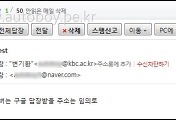

댓글